隨著被稱為 Android 11 的全新 Android 版本的推出,帶來了許多新的酷而方便的功能,例如屏幕錄製、聊天氣泡等等。在所有這些新的 Android 11 功能中,錄製屏幕的原生功能是最令人興奮的功能之一。
不幸的是,許多 Android 11 用戶沒有顯示屏幕錄像機功能。由於當前更新到 Android 11 的許多用戶抱怨屏幕錄像機無法正常工作。
如果您的android 11 屏幕錄像機也無法正常工作,那麼您將進入正確的頁面。在本文中,我們有最好的解決方案來修復 android 11 屏幕錄像機不錄製音頻或 android 11 屏幕錄像機不顯示。
到目前為止,Android 11 的用戶在屏幕錄製方面面臨哪些問題?
用戶遇到了與屏幕錄製相關的各種問題,如下所示,
- 部分 android 11 用戶無法在錄製視頻的同時錄製音頻
- 一些用戶面臨屏幕錄像機未顯示在 Android 11 手機上的問題。
- 而其他人則在 android 11 上遇到了屏幕錄像機的質量問題。
- 許多用戶面臨的問題是屏幕錄製功能在 android 11 中途停止。
因此,我們列出了解決屏幕錄像機在 Android 11 中無法運行的問題的解決方案列表。
修復 Android 11 屏幕錄像機無法工作的問題
如果您也遇到類似問題,請應用下面列出的解決方案來修復 Android 11 屏幕錄像機不工作或顯示問題。
Contents
重啟你的安卓設備
有時,您需要做的只是重新啟動您的設備,因為重新啟動您的設備可能有助於清除一些錯誤,並且肯定會幫助您處理 Android 11 屏幕錄像機不工作的問題。正常重啟是好的,您必須關閉設備並再次重啟它,但在這裡我們建議您進行硬重啟,因為它更有效!
就是這樣,
- 按住降低音量按鈕和電源鍵 10 秒鐘。這將強制您的設備關閉電源並重新打開。
- 當徽標顯示時,鬆開兩個鍵並等待手機完成重新啟動。
- 完畢
這應該可以解決導致屏幕錄像機在 android 11 上無法正常工作的任何臨時問題。如果問題仍然存在,請繼續執行下一個故障排除解決方案。
檢查要求
這聽起來可能很明顯,但應確保您在手機上運行的是正確的 Android 11 版本。由於屏幕錄製功能僅在 Android 11 中引入。所以任何低版本的安卓都不會有這個錄屏功能。這是你如何檢查,
- 在您的設備上打開設置應用程序
- 點擊關於或/關於設備或/關於電話
- 檢查 Android 版本下列出的數字。
- 如果您使用的是較早的 Android 版本,請更新您手機的軟件。
按照正確的步驟使用屏幕錄像機
只能從快速設置(在打開快速設置的通知面板上向下滑動。)訪問 Android 11 的屏幕錄像機功能。因此,請按照正確的步驟使用屏幕錄像機。以下是在 Android 11 中正確使用屏幕錄像機的步驟,
- 單擊屏幕錄製選項開始錄製。從快速設置。
- 屏幕出現或彈出後,啟用錄製音頻旁邊的切換按鈕。
- 單擊“錄製音頻”旁邊的小向下箭頭以選擇錄製的音頻源。(有 3 個音頻源:設備音頻、麥克風或設備音頻和麥克風。)
- 然後單擊“開始”按鈕以錄製您的屏幕。
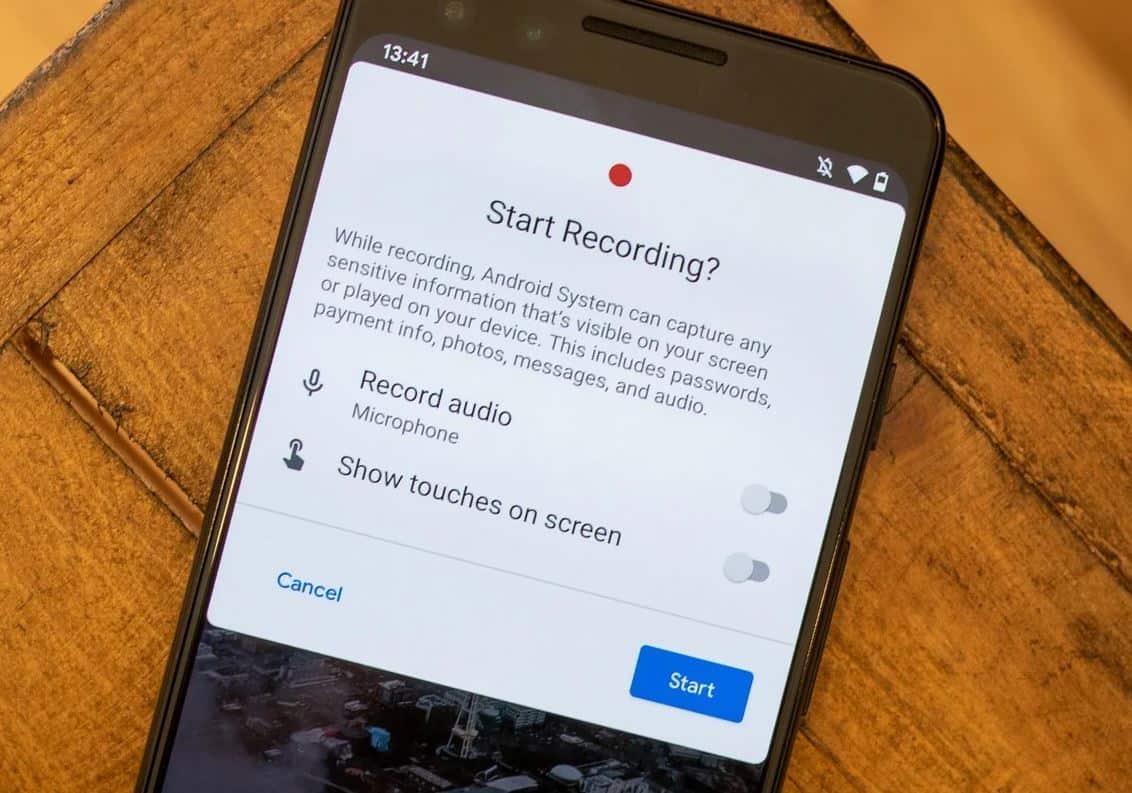
關閉強制桌面模式
什麼是桌面模式?桌面模式允許智能手機用戶將他們的手機連接到外部顯示器(和外圍設備),以提供類似於台式計算機的體驗。因此,如果您啟用了強制桌面模式,那麼您可能會在 android 11 上的屏幕錄製中遇到音頻和視頻問題。您所要做的就是從開發人員設置中檢查和禁用強制桌面模式。就是這樣,
- 在您的設備上打開設置
- 單擊系統或系統設置。
- 然後點擊開發者選項
- 在開發者選項下,尋找強制桌面模式。
- 禁用它旁邊的切換。
禁用強制桌面模式後,您必須重新啟動設備,現在您可以毫無問題地使用屏幕錄像機。
卸載第三方應用
第三方屏幕錄製應用程序只不過是由移動設備或其操作系統製造商以外的其他人製作的軟件應用程序。使用此類應用程序可能對您的默認屏幕錄像機有害。如果您的 Android 11 屏幕錄像機無法正常工作,您應該刪除任何第三方屏幕錄像應用。卸載第三方應用程序後,重新啟動手機。事實證明,此解決方案對許多 android 11 用戶很有幫助。
重新啟用 Notch
許多用戶發現他們的屏幕錄製視頻顯示為像素化或壓扁,這可能是因為您修改了一些缺口設置。您必須將其設為默認值,而不是在缺口中進行任何類型的修改。就是這樣,
- 在您的設備上打開設置
- 進入系統
- 點擊開發者選項
- 在“繪圖”部分下模擬沒有切口的顯示。點擊它。
- 您必須從列表中選擇設備默認值,而不是任何其他槽口。
移除外部音頻設備
如果您在設備上進行內部音頻和視頻屏幕錄製期間使用任何外部音頻設備,例如任何藍牙設備、耳機、耳機等,則必須移除這些外部音頻設備。移除此類外部音頻設備後,在屏幕錄像機音頻設置中選擇內部音頻,然後再次嘗試錄製屏幕。
結論
希望您的屏幕錄像機無法在 android 11 上運行的問題已經解決,現在您可以在 android 11 上正確使用屏幕錄像機及其功能。請讓我們知道您使用哪種解決方案使其成為可能。並隨時提出您腦海中出現的任何疑問。我們隨時為您提供幫助。

![Android 11 屏幕錄像機無法正常工作或無法錄製音頻 [已解決]](https://oktechmasters.org/wp-content/uploads/2021/09/25038-android-11-screen-recorder.jpg)



